
Parked Domain là gì? Parked Domain khác Subdomain và Addon Domain như thế nào?... Cùng KDATA tìm hiểu qua bài viết dưới đây nhé!
Parked Domain là một loại tên miền hoạt động song song với tên miền chính. Nó sử dụng chung một tài nguyên và dữ liệu trong cùng một website.
Nói đơn giản thì đây là một công cụ trên Control Panel. Parked Domain giúp bạn tạo ra một số lượng không giới hạn website trùng dữ liệu và khác tên miền.
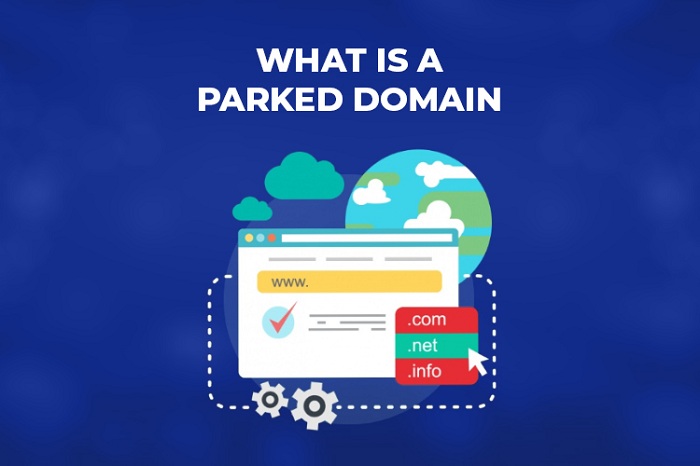
Khi sử dụng Parked Domain, người dùng trải nghiệm việc sử dụng nhiều tên miền trên cùng một hệ thống website. Bên cạnh đó, domain cũng sẽ ghi nhớ, cho phép doanh nghiệp lựa chọn tên miền dễ nhớ cho tất cả người dùng. Việc lựa chọn lựa tên miền domain này giúp nâng cao hiệu quả quảng cáo hình ảnh công ty tới mọi đối tác trong nước lẫn quốc tế.
Mua tên miền chính giá rẻ tại https://kdata.vn/domain
Parked Domain có những ưu điểm nổi bật sau:
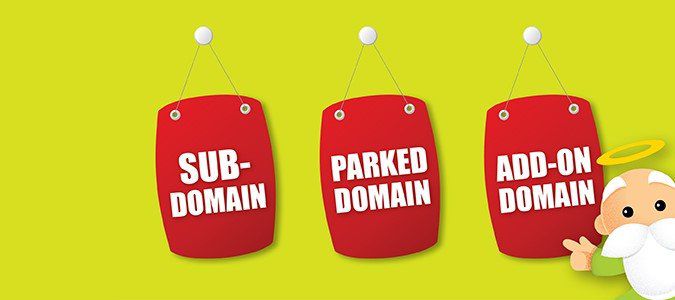
Parked Domain rất có lợi khi bạn không thể sử dụng tên miền chính. Lý do không thể vào tên miền chính có thể do hết hạn hay không thể truy cập để thay đổi DNS,…
Parked Domain có nhược điểm là trỏ về cùng thư mục public_html với main domain. Bạn hẳn sẽ không dùng chức năng này khi tên miền chính vẫn có thể truy cập bình thường. Đơn giản bởi điều đó đồng nghĩa với việc “trỏ nhiều tên miền về cùng một website”.
Addon domain được hiểu theo đúng khái niệm là “thêm tên miền” vào những vị trí khác thư mục public_html.
Addon domain dễ nhận sự khác biệt là bởi bạn phải dùng tên miền .com, .net. Lợi thế của nó là giúp người dùng tận dụng tối đa tài khoản hosting của mình cho nhiều website/tên miền, song cũng đừng quên nhiều nhà cung cấp dịch vụ hosting miễn phí sẽ giới hạn số lượng addon domain ở mức rất thấp.
Sub-domain là phương thức tạo các địa chỉ ở cấp độ 2 (sub.domain.com) thay vì dùng trực tiếp tên miền cấp độ 1 (domain.com). Một khi đã sử dụng tính năng Parked Domain hay Addon Domain, bạn mới có thể sử dụng sub-domain.
Sub-domain cũng gần giống Addon domain bởi bạn có thể dùng nó để trỏ về một thư mục nào đó trong Cpanel không phải thư mục public_html.
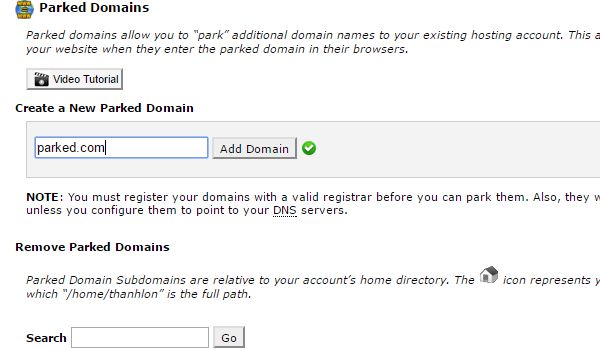
Cấu hình Parked Domain trong cPanel rất đơn giản
Bước 1: Login vào cPanel thông qua tài khoản ở trung tâm khách hàng (https://secure.vinahost.vn/ac/index.php) > Control Panel > Gói hosting
Bước 2: Để tạo Parked Domain, click vào mục Quản lý tên miền > Tên miền phụ (Parked Domain)
Bước 3: Tiến hành tạo Parked Domain > Create
Đây là cách chính thống, dễ sử dụng và ít rủi ro được khuyên dùng nhiều nhát bởi các chuyên gia công nghệ thông tin. Khi thực hiện đổi Nameserver, các bản ghi DNS Zone cũng tự động cập nhật, bạn không cần phải thực hiện quá nhiều thao tác phức tạp.
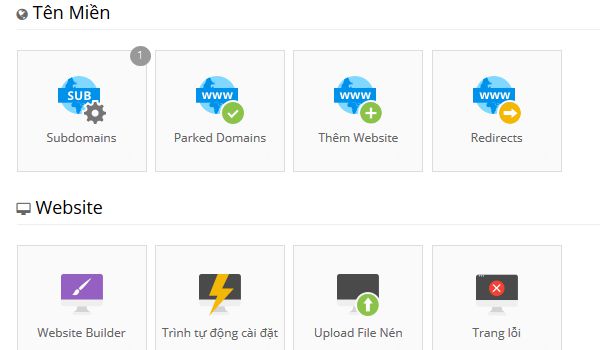
Cấu hình Parked Domain trên hosting chỉ với 2 bước dễ dàng
Bước 1: Để Park Doamin bạn cần truy cập vào Control Panel của hosting cần thêm và tìm kiếm trên menu tên Parked Domain. Hãy nhớ rằng tên miền bạn muốn sử dụng phải được đăng ký.
Bước 2: Sau đó nhập tên miền cần thêm rồi bấm nút Create để tiến hành.
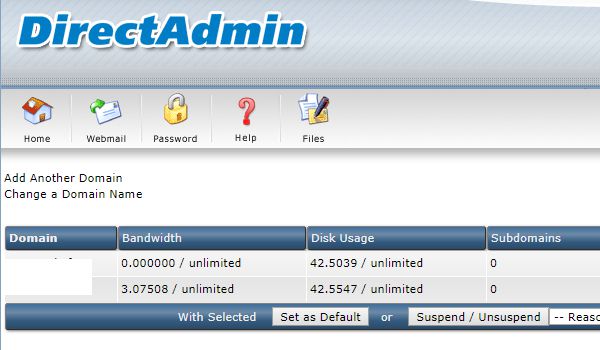
Cấu hình Parked Domain trên DirectAdmin không quá phức tạp như bạn nghĩ
Trên Direct Admin, Parked Domain được định nghĩa là Domain Pointers. Theo đó, cách thực hiện tạo tên miền này như sau:
Bước 1: Login vào hosting, sau đó tại Menu Advanced Features lựa chọn chức năng Domain Pointers. Nếu trên host có nhiều hơn 1 domain thì click chọn domain chính cần thực hiện.
Bước 2: Điền tên miền đã mua vào ô Source Domain.
Hy vọng với những thông tin chia sẻ trên đây bạn đã hiểu hơn về Parked Domain. Mọi thắc mắc vui lòng liên hệ với chúng tôi để được hỗ trợ tốt nhất.
Mọi người cũng tìm kiếm: mua tên miền, kiểm tra tên miền, mua domain, mua tên miền giá rẻ, mua ten mien, tra cứu tên miền, đăng ký tên miền.
Bắt đầu xây dựng thương hiệu, trang web mới toanh với dịch vụ mua tên miền tại KDATA. Kiểm tra và đăng ký dễ dàng, KDATA cung cấp một mức giá phải chăng cùng nhiều chương trình khuyến mãi hấp dẫn, thực hiện các chiến dịch quảng bá trực tuyến của bạn ngay với dịch vụ đăng ký domain:
👉 Liên hệ ngay KDATA hỗ trợ tận tình, support tối đa, giúp bạn trải nghiệm dịch vụ giá hời chất lượng tốt nhất
Tips: Tham gia Channel Telegram KDATA để không bỏ sót khuyến mãi hot nào